Gli sfondi animati sono sfondi animati che si muovono come una GIF. Come creare uno sfondo animato? Come impostare un video come sfondo animato? Leggi questo post e troverai la risposta (prova MiniTool MovieMaker per creare una GIF da un video).
Molte persone scelgono di impostare un video come sfondo del desktop invece di utilizzare uno sfondo statico. Quindi, come creare uno sfondo animato? Entriamo ora in questo post!
Come creare uno sfondo animato su Windows
Per gli utenti Windows, Wallpaper Engine è una buona scelta. È una potente applicazione per sfondi animati per Windows, che consente agli utenti di creare e utilizzare sfondi animati e interattivi. Con esso, gli utenti possono impostare video, file audio, pagine Web e alcune app 3D come sfondi. Questa app costa $ 3,99. Se vuoi creare uno sfondo animato gratuitamente, puoi utilizzare Rainmeter.
Di seguito sono riportati i passaggi su come trasformare un video in uno sfondo animato su Windows.
Passaggio 1. Scarica e installa Steam sul tuo PC.
Passaggio 2. Crea un account Steam dopo averlo installato.
Passaggio 3. Cerca "Wallpaper Engine" e acquista l'app.
Passaggio 4. Dopo aver scaricato e installato Wallpaper Engine, avvialo.
Passaggio 5. Fai clic su Apri da file per caricare il video che desideri utilizzare dal computer. Oppure usa i suoi sfondi animati integrati.
Passaggio 6. Seleziona il video caricato e fai clic su OK per impostare il video come sfondo.
Articolo correlato:come ottenere e impostare sfondi animati/animati per PC Windows 10
Come creare uno sfondo animato su Mac
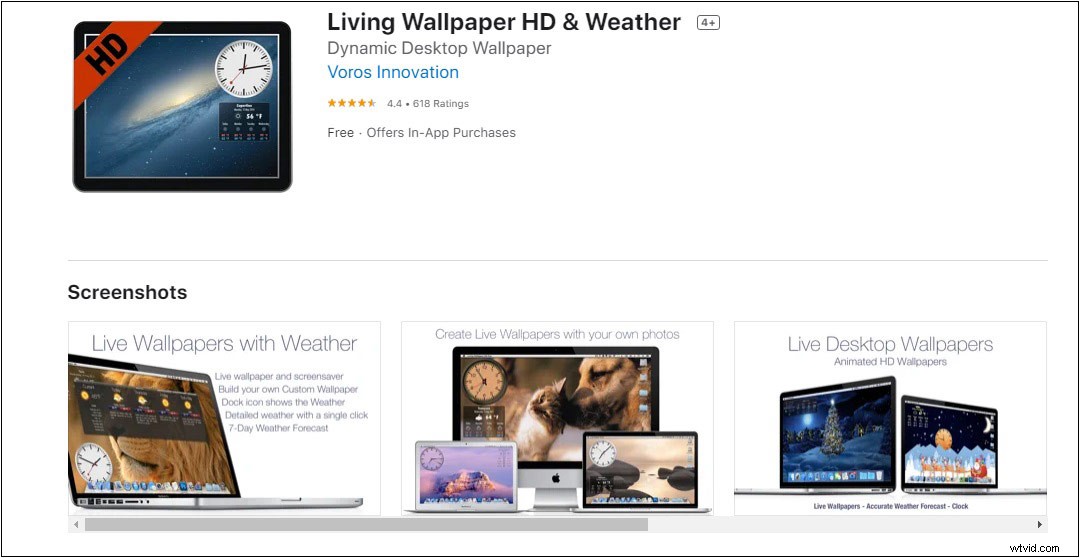
Per creare uno sfondo animato su Mac, è necessaria un'app per sfondi animati. Qui consiglio Living Wallpaper HD e Meteo. È gratuito e offre oltre 20 sfondi live per desktop.
Ecco come:
Passaggio 1. Installa l'app Living Wallpaper HD e Meteo sul tuo computer Mac.
Passaggio 2. Apri l'app, scegli uno sfondo animato e impostalo come sfondo del desktop.
Come creare uno sfondo animato su Android
Video Live Wallpaper è un'applicazione che ti consente di impostare qualsiasi video come sfondo del tuo telefono Android. Ti dà anche la possibilità di modificare la lunghezza del video, abilitare o disabilitare l'audio e ritagliare il video per adattarlo allo schermo.
Nota: Se hai un dispositivo Samsung, puoi impostare un video come sfondo della schermata di blocco senza installare alcuna app.Come creare uno sfondo animato? Segui questi passaggi!
Passaggio 1. Ottieni uno sfondo animato video da Google Play.
Passaggio 2. Dopo aver terminato l'installazione, apri l'app Video Live Wallpaper.
Passaggio 3. Scegli un video dal tuo telefono e regola le impostazioni.
Passaggio 4. Quindi imposta questo video come sfondo.
Come creare uno sfondo animato su iOS
Gli utenti iPhone possono impostare una foto dal vivo come sfondo senza alcuna app di terze parti. Vediamo come creare uno sfondo con foto dal vivo su iOS.
Passaggio 1. Vai a Impostazioni , trova lo Sfondo opzione e toccala.
Passaggio 2. Fai clic su Scegli un nuovo sfondo> Foto dal vivo .
Passaggio 3. Seleziona la foto live che desideri impostare come sfondo.
Passaggio 4. Tocca Imposta e scegli l'opzione desiderata da "Imposta blocco schermo ”, “Imposta schermata iniziale " e "Imposta entrambi ”.
Conclusione
Questo è tutto su come creare uno sfondo animato. Se vuoi condividere con noi alcune app per sfondi animati, lascia una risposta qui sotto!
